
Next Tutorials ▪ Back Tutorials
Kylie


| Du brauchst |
|
1 Tube deiner Wahl  Filter: Simple Carolaine and Sensibility Mehdi Photoshopfun II penta.com °v° Kiwi's Oelfilter Filters Unlimited 2.0 |
| punkt 1 |
|
Öffne dir als erstes deine Personentube, suche dir aus dieser nun 4 unterschiedliche Farben aus Füge sie alle deiner Farbpalette hinzu, ich nutze die originalen Farben  Stelle die Vordergrundfarbe auf Farbe 2 und die Hintergrundfarbe auf Farbe 1 |
| punkt 2 |
|
Öffne dir ein neues Blatt von 900 x 500 px Filter - Medhi - Wavy Lab 1.1 (Farben von links nach rechts: 1,2,3,4) 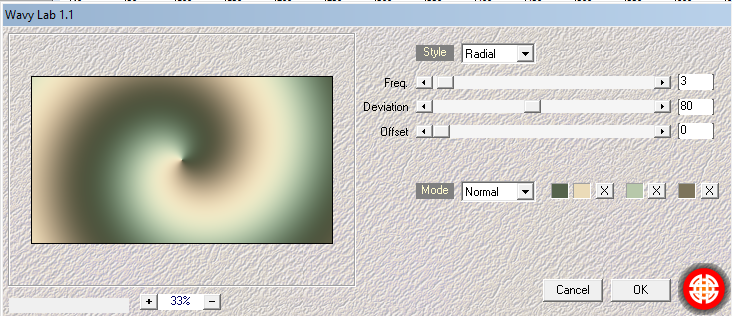 Filter - Weichzeichungsfilter - Gaußscher Weichzeichner mit 25 px anwenden |
| punkt 3 |
|
Ebene - Duplizieren Filter - Photoshopfun II - Kylie 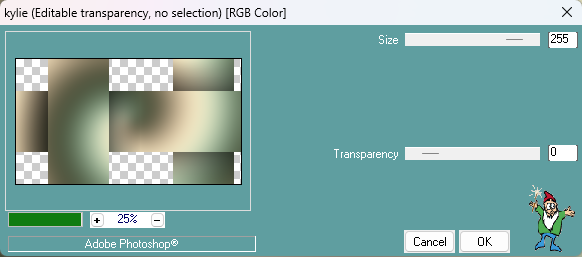 Ebene - Duplizieren |
| punkt 4 |
|
Öffne dir die Maske Kylie_1 und ziehe sie mit gedrückter Umschalttaste auf das Blatt Klicke rechts auf Kanäle und dann unten auf den gepunkteten Kreis, zurück zu den Ebenen Aktiviere die zweite Ebene von oben, klicke unten rechts auf das Rechteck mit dem Kreis (Ebenenmaske hinzufügen) Rechtsklick auf die Ebenenmaskenminiatur - Ebenenmaske anwenden Lösche die Ebene mit der originalen Maske Filter - Filters Unlimited 2.0 - penta.com - jeans mit der Standardeinstellung anwenden |
| punkt 5 |
|
Aktiviere die zweite Ebene von unten Filter - Carolaine and Sensibility - cs_texture 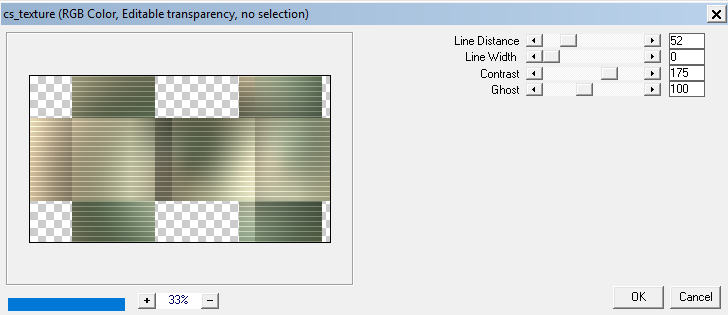 |
| punkt 6 |
|
Erstelle eine neue Ebene, Bearbeiten - fläche füllen - Weiß Ebene - Anordnen - Schrittweise nach hinten, aktiviere die darüber liegende Ebene Ebene - Mit darunter liegender auf eine Ebene reduzieren Filter - Filters Unlimited 2.0 - °v° Kiwi's Oelfilter - Guck mal mit der Standardeinstellung anwenden |
| punkt 7 |
|
Öffne dir die Maske Kylie_2 und ziehe sie mit gedrückter Umschalttaste auf das Blatt Klicke rechts auf Kanäle und dann unten auf den gepunkteten Kreis, zurück zu den Ebenen Aktiviere die zweite Ebene von oben, klicke unten rechts auf das Rechteck mit dem Kreis (Ebenenmaske hinzufügen) Rechtsklick auf die Ebenenmaskenminiatur - Ebenenmaske anwenden Lösche die Ebene mit der originalen Maske |
| punkt 8 |
|
Aktiviere die oberste Ebene, Bild - Anpassungen - Umkehren Stelle die Füllmethode auf Hartes Licht, Ebene - Mit darunter liegender auf eine Ebene reduzieren Filter - Filters Unlimited 2.0 - °v° Kiwi's Oelfilter - ZickZack mit der Standardeinstellung anwenden Erstelle eine neue Ebene und fülle sie mit der Vordergrundfarbe |
| punkt 9 |
|
Öffne dir die Maske 05283 und ziehe sie mit gedrückter Umschalttaste auf das Blatt Klicke rechts auf Kanäle und dann unten auf den gepunkteten Kreis, zurück zu den Ebenen Aktiviere die zweite Ebene von oben, klicke unten rechts auf das Rechteck mit dem Kreis (Ebenenmaske hinzufügen) Rechtsklick auf die Ebenenmaskenminiatur - Ebenenmaske anwenden Lösche die Ebene mit der originalen Maske fx - Schlagschatten  Stelle die Füllmethode auf Negativ Multiplizieren |
| punkt 10 |
|
Aktiviere die unterste Ebene Filter - Filter - Carolaine and Sensibility - CS_HLines 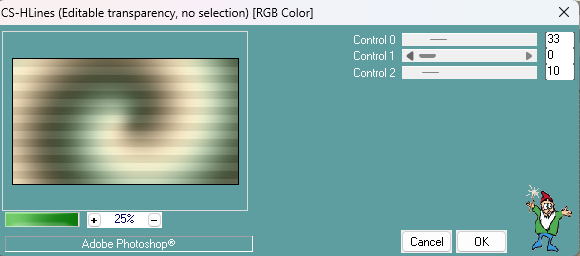 Obere Ebene aktivieren, öffne dir disz und ziehe es auf dein Bild Ansicht - Neue Hilfslinie - Vertikal 55 px, Ansicht - Neue Hilfslinie - Horizontal 222 px Verschiebe das mit der oberen und linke Kante nun an die Hilfslinien Ansicht - Hilfslinien löschen Filter - Scharfzeichnungsfilter - Scharfzeichnen Ebene - Auf Hintergrundebene reduzieren |
| punkt 11 |
|
Bild - Arbeitsfläche - 2 px - Vordergrund (Haken drin bei Relativ) Bild - Arbeitsfläche - 50 px - Farbe 3 Aktiviere deinen Zauberstab (Toleranz 0), klicke damit in den breiten Rand Filter - Simple - Quick Tile Filter - Weichzeichungsfilter - Gaußscher Weichzeichner mit 25 px anwenden Filter - Rauschfilter - Rauschen hinzufügen  Auswahl - Auswahl aufheben |
| punkt 12 |
|
Ziehe dir nun deine Personentube auf das Blatt, skaliere sie passend und schiebe sie nach rechts fx - Schlagschatten 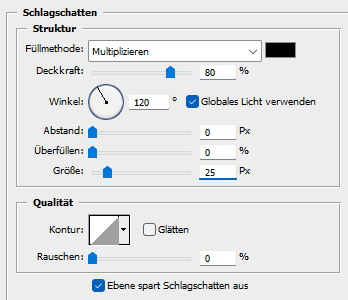 Öffne dir nun noch kylie und ziehe den Text auf dein Blatt Ansicht - Neue Hilfslinie - Vertikal 205 px, Ansicht - Neue Hilfslinie - Horizontal 385 px Verschiebe das mit der oberen und linke Kante nun an die Hilfslinien Ansicht - Hilfslinien löschen |
| punkt 13 |
|
fx - Schlagschatten 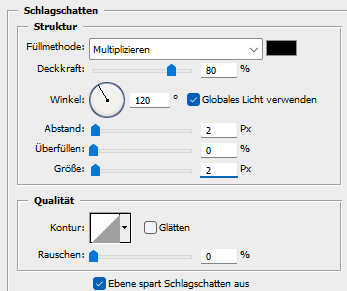 Ebene - Auf Hintergrundebene reduzieren, Bild - Arbeitsfläche - 2 px - Vordergrund Setzte jetzt noch dein Wasserzeichen und den Copy Vermerk auf dein Bild und speichere es als .jpg oder .png ab. Fertig Ich hoffe das Tutorial hat dir gefallen |
. . :: HOME :: . .
Übersetzung & Design
by KleineHexe
The End

